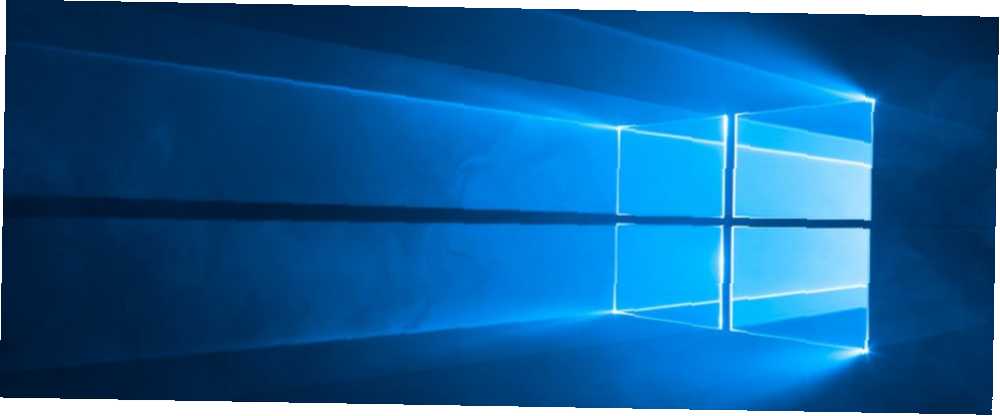
Lesley Fowler
0
3215
704
Snipping Tool, çoğu zaman göz ardı edilir Ekran Görüntüleri Aldığınız Tüm Bu Zamanın En Yavaş Yolunu Ekran Görüntüsü Alıp Yavaş Şekilde Yapan Tüm Bu Zamanın Ekranı Yazdır Ekranını ve Boya'yı kullanıyorsanız yavaş. İşte daha hızlı ve daha uygun yerleşik bir araç! ama Windows sistemlerinde önceden yüklenmiş olarak gelen gerçekten yararlı bir uygulama. Çok fazla zil ve ıslık olmasa da, bilgisayarınızdaki bir ekran görüntüsünü almanın kolay ve hızlı bir yoludur. Snipping Tool'un klavye kısayollarını kullanarak bu işlemi daha da hızlı yapabilirsiniz.
Snipping Tool'u Klavye Kısayolu olmadan açarak, Başlat Menüsünde arayarak veya bunun için bir klavye kısayolu oluşturarak Klavyeyle Herhangi Bir Windows Programını Başlatma Klavyeyle Herhangi Bir Windows Programını Başlatma Klavyeyle Başlatabileceğinizi biliyor muydunuz kullanıcı tanımlı klavye kısayollarıyla istediğiniz herhangi bir Windows programını? .
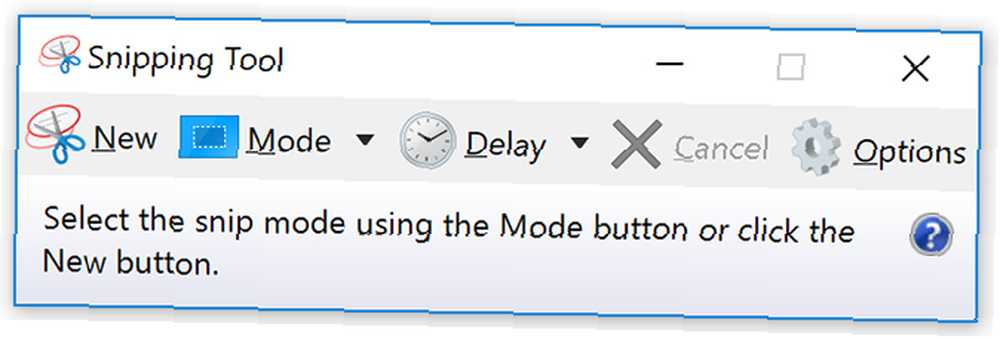
Snipping Tool'u açtıktan sonra ekran görüntülerinizi hızlıca çalıştırmak için aşağıdaki klavye kısayollarını kullanabilirsiniz:
- Bir kesme modu seçin: Alt + M(Seçiminizi yapmak için ok tuşlarını kullanın ve girin)
- Sonuncusuyla aynı modda yeni bir snip oluşturun: Alt + N
- Dikdörtgen bir kesme alanı seçmek için imleci hareket ettirin: ÜstKrkt + ok tuşları.(Daha sonra aşağı doğru hareket ederseniz, örneğin, imleci hareket ettirmeyi bıraktığınızda, Snipping Aracı ekran görüntüsünü alır)
- Gecikmeli yakalama 1-5 saniye: Alt + D(Seçiminizi yapmak için ok tuşlarını kullanın ve girin)
- Snip'i panoya kopyalayın: Ctrl + C
- Keskiyi kaydet: Ctrl + S
- Keskiyi yazdır: Ctrl + P
- Yeni bir snip oluşturun: Ctrl + N
- Kesmeyi iptal et: ESC
Bu klavye kısayollarını hatırlamakta zorlanıyorsanız veya yakındaki kısayollardan biraz baskı yapmak istemiyorsanız, bir ekran görüntüsü aldıktan sonra klavyenizi kullanabilmeniz için sezgisel bir yöntem vardır. Menü öğelerine aşağıdaki kısayollarla erişebilirsiniz:
- Dosya menüsü: Alt + F ve aşağıdakilerden birini seçin:
- Yeni bir snip almak için N'ye basın
- Bir keskin nişancı kaydetmek için A düğmesine basın
- Yazdırmak için P düğmesine basın
- E-postayla göndermek için T tuşuna basın.
- Düzenleme menüsü: Alt + E
- Kopyalamak için C tuşuna basın
- Araçlar menüsü: Alt + T ve aşağıdakilerden birini seçin:
- Kalem Menüsünü açmak için P tuşuna basın ve seçiminizi yapmak için ok tuşlarını kullanın ve Enter tuşuna basın.
- Vurgulayıcıyı seçmek için H düğmesine basın.
- Silgiyi seçmek için E tuşuna basın.
- Yardım menüsü: Alt + H
- Çevrimiçi yardım sayfasını açmak için H düğmesine basın.
Windows'da ekran görüntüsü almak için en sevdiğiniz yöntem nedir? Snipping Tool'u ne sıklıkla kullanıyorsunuz? Yorumlarınızı bize bildirin.











